انتشار گزارش ها در Power BI Service سریع و آسان است.
پس از اتمام نوشتن گزارش، دکمه (انتشار) Publish در تب Home را انتخاب کنید.
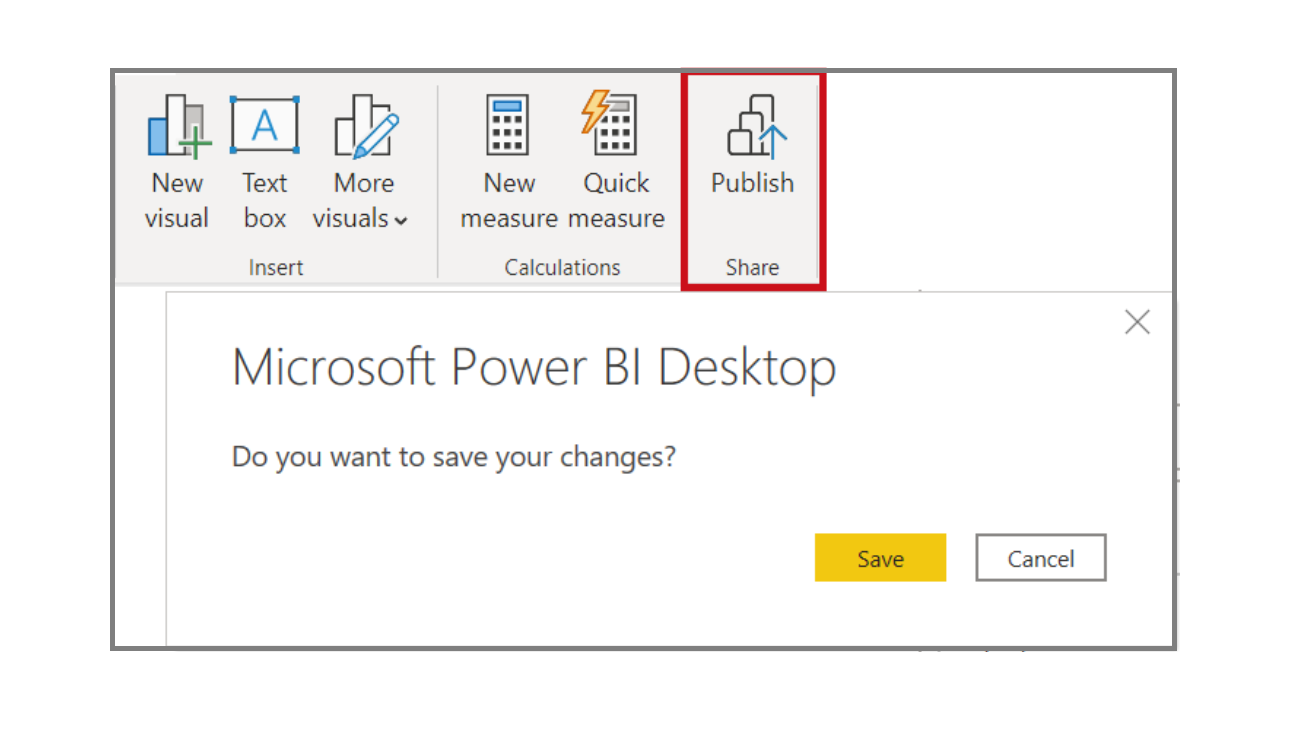
Power BI داده و گزارش شما را که شامل Visualization، Query و Custom Measure می شود، یسته بندی کرده و در Power BI Service آپلود می کند.
نکته:
معمولا به گزارش های Power BI Desktop فایل های .pbix می گویند که پسوندی است که در مایکروسافت ویندوز می گیرند.
پس از اتمام آپلود، یک دیالوگ باکس ظاهر می شود که به شما اطلاع می دهد عملیات انتشار با موفقیت انحام شد و لینک گزارش شما در Power BI Service را به شما ارائه می دهد.




سلام
چطوری می شود پروژه در لوکال پابلیش کرد به طوری که با مرورگر قابل نمایش باشد ؟؟
سلام
باید Power BI Report Server نصب کنید و گزارش ساخته شده را بر روی آن منتشر کنید
درود
برای انتشار گزارش در سرویس مربوطه باید وارد اکانت بشیم، ولی این اکانت اولا پولی هست و دوم اینکه ما توی ایران، این امکان برای ما فراهم نیست. چه راه حلی وجود دارد؟
سلام. بهترین راهکار در ایران راه اندازی ریپورت سرور هست .